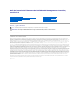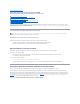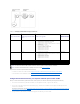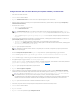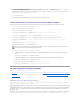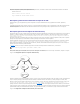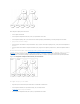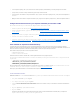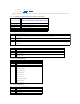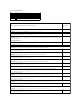Users Guide
ConfiguracióndelCMCconActiveDirectorydeesquemaestándarylainterfazweb
1. IniciesesiónenlainterfazwebdelCMC.
2. Seleccione Chasisenelárboldelsistema.
3. Haga clic en Autentificacióndeusuarios® Servicios de directorios.AparecerálapáginaServicios de directorios.
4. SeleccioneelbotónderadioqueseencuentrajuntoalaopciónMicrosoftActiveDirectory(esquemaestándar).AparecerálapáginaConfiguracióny
administracióndeActiveDirectory.
5. EnlasecciónValores comunes:
a. Seleccione la casilla Habilitar Active Directory.
b. Escriba el Nombredeldominioraíz.
c. Escriba el Tiempo de espera en segundos. El rango del tiempo de espera es de 15a300segundos.Eltiempodeesperapredeterminadoesde
90 segundos.
6. Sideseaquelaejecucióndirigidarealiceunabúsquedaenelcontroladordedominioyelcatálogoglobal,seleccionelacasillaBuscar servidor de AD
paralabúsqueda(opcional)ydespuésrealiceelsiguienteprocedimiento:
a. En el campo de texto Controlador de dominio,escribaelservidorenelqueestáinstaladoelservicioActiveDirectory.
b. En el campo de texto Catálogoglobal,escribalaubicacióndelcatálogoglobalenelcontroladordedominiodeActiveDirectory.Elcatálogoglobal
ofrece un recurso para buscar un bosque de Active Directory.
7. Haga clic en Aplicarparaguardarlaconfiguración.
8. EnlasecciónConfiguracióndelesquemaestándar, haga clic en un Grupo de funciones.AparecelapáginaConfigurar grupo de funciones.
9. Escriba el Nombre de grupo. El nombre de grupo identifica el grupo de funciones en el servicio Active Directory relacionado con la tarjeta del CMC.
10. Escriba el Dominio del grupo. El Nombre de grupoeselnombredeldominioraízcompletamenteexpresadoparaelbosque.
11. EnlapáginaPrivilegios del grupo de funciones, seleccione los privilegios del grupo.
Si modifica alguno de los privilegios, el Privilegio del grupo de funcionesyaexistente(administrador,usuarioavanzadoousuarioinvitado)cambiaráal
grupo personalizado o al privilegio de grupo de funciones que corresponda. Consulte la Tabla5-41.
12. Haga clic en Aplicarparaguardarlaconfiguracióndelgrupodefunciones.
13. Haga clic en Volveralapáginadeconfiguración.
14. CargueelcertificadoconlafirmadelaautoridaddecertificadosraízdebosquededominioenelCMC.EnlasecciónAdministracióndecertificados,
escribalarutadeaccesodelcertificadoodiríjasealdirectoriodelarchivodelcertificado.HagaclicenelbotónCargar para transferir el archivo al CMC.
LoscertificadosSSLparaloscontroladoresdedominiodebenestarfirmadosporelcertificadoconlafirmadelaautoridaddecertificadosraíz.El
certificadoconlafirmadelaautoridaddecertificadosraízdebeestardisponibleenlaestacióndeadministraciónquetieneaccesoalCMC.
15. Haga clic en Aplicar.ElservidorwebdelCMCsereiniciaráautomáticamentealhacerclicenAplicar.
16. CierresesiónyluegoiniciesesiónenelCMCparacompletarlaconfiguracióndelafuncióndeActiveDirectorydelCMC.
17. Seleccione Chasisenelárboldelsistema.
18. Haga clic en la ficha Red.
19. Haga clic en la subficha Red.AparecerálapáginaConfiguracióndelared.
NOTA: El Nombrededominioraízdebeserunnombrededominioválidoquesigalaconvenciónparalaasignacióndenombresx.y, donde x es
una cadena de 1 a 256 caracteres ASCII sin espacios entre los caracteres, en tanto yesuntipodedominioválidocomocom,edu,gov,int,mil,net
u org.
NOTA: Debeaplicarlaconfiguraciónantesdecontinuarconelsiguientepaso.Delocontrario,laconfiguraciónqueingresóseperderácuando
avancealasiguientepágina.
NOTA: El valor Ruta de acceso del archivo muestra la ruta de acceso relativa del archivo del certificado que se va a cargar. Debe escribir la ruta
deaccesoabsolutaalarchivo,queincluyelarutadeaccesocompletayelnombreylaextensióncompletosdelarchivo.